こんにちは、E-M-Wです。
今回は人気のHDR写真合成用アプリケーションのAurora HDR 2018を購入したので紹介します。
お得なお知らせ
SKYLUMのAurora HDR 2019・Luminar 3 ・Luminar Flexのソフトウェアを購入する際、プロモーションコードにEMW10と入力すると、10ドル割引された価格でソフトウェアを購入することができます。
購入はこちらから
Contents
Aurora HDR 2018とは
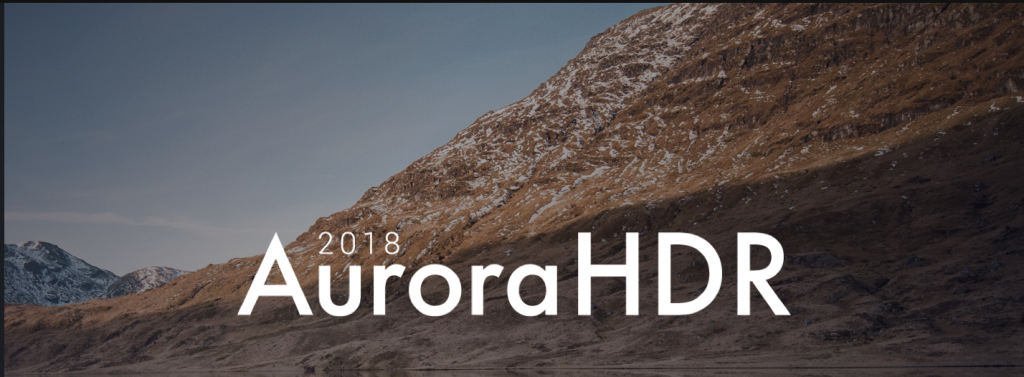
Aurora HDRはSkylumというアメリカのソフトウェアメーカーから発売されているHDR写真合成用アプリケーションで、Mac・Windowsの両方のOSに対応しています。
そして、このアプリケーションの開発にはHDR写真家として有名なトレイ・ラトクリフ氏が携わっています。
Skylumといえば、他にはLuminarと言う写真編集アプリケーションが有名ですね。
ちなみにAppleが毎年発表するベストアプリ賞で、このアプリは「Mac App of the Year 2017」に選ばれています。
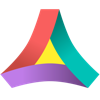 Aurora HDR 2018
Aurora HDR 2018
カテゴリ: 写真, ユーティリティ
Aurora HDR 2018の基本の使い方
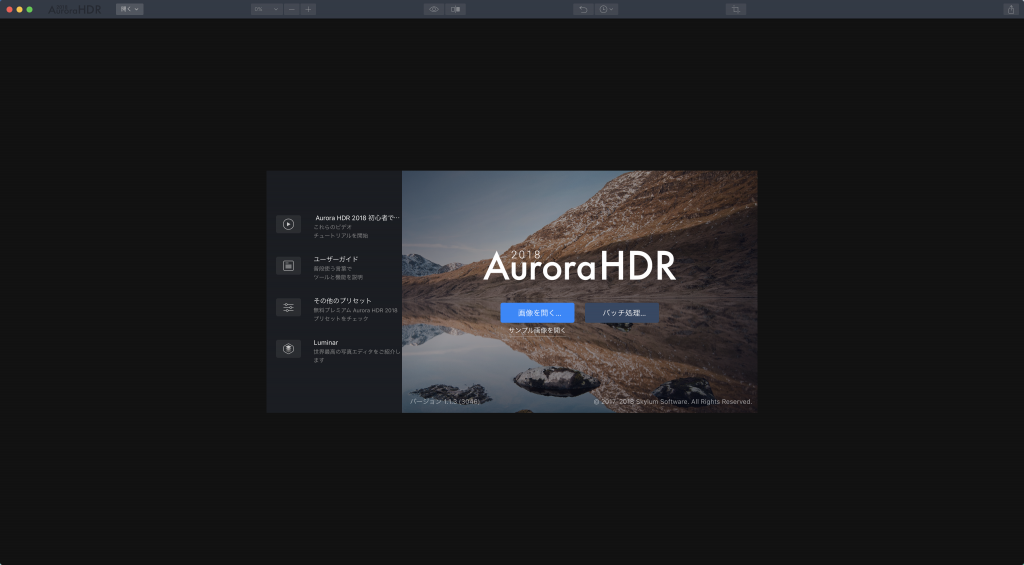
Aurora HDRのアプリケーションを起動します。
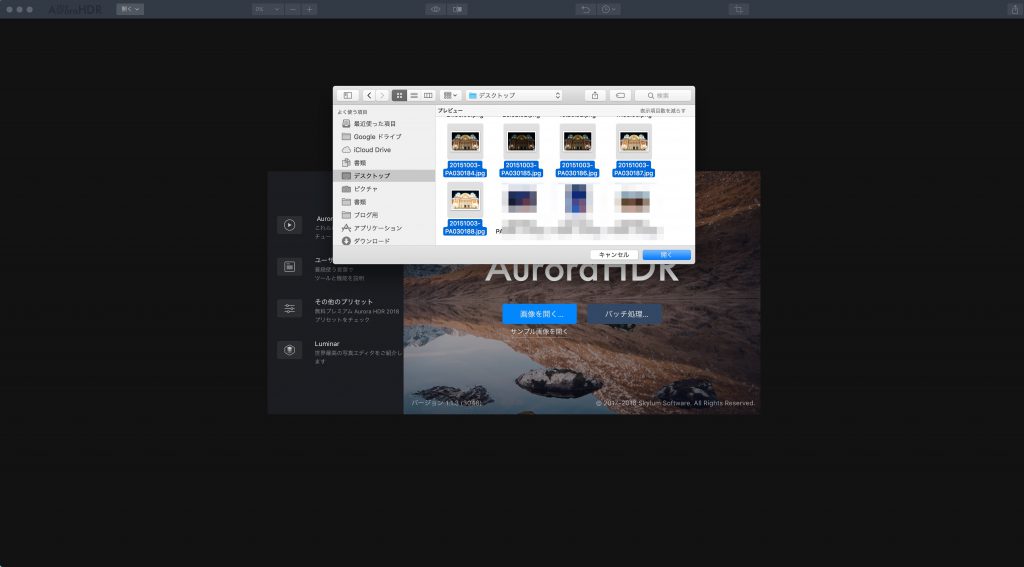
HDR合成に使用する写真を選択します。
今回は露出を+ー1EVずつずらした5枚の写真を使用します。
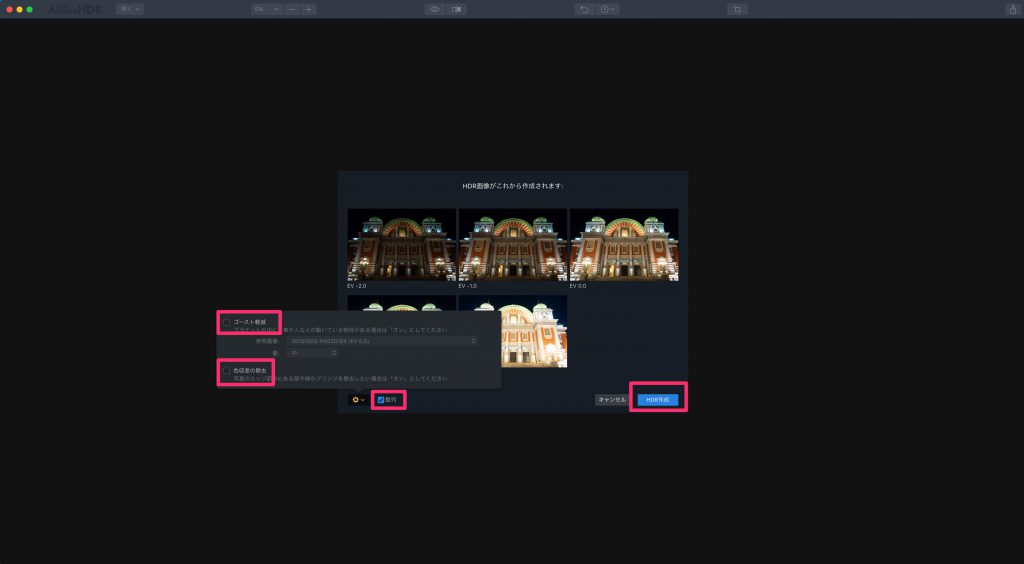
HDR作成前に必要であれば、整列・ゴースト軽減・色収差の除去にチェックを入れます。
整列にチェックを入れれば、三脚を使用せずに撮影した複数の写真などのズレを修正して合成してくれます。 ただし、大きくずれている場合は修正し切れません。
ゴースト軽減にチェックを入れれば、動いている被写体(人や木々の揺れなど)が写り込んでいる写真を合成した際に生じるゴーストを除去することができます。
色収差の除去にチェックを入れれば、エッジに生じる緑や紫のフリンジを除去してくれます。
ちなみにこれらの補正機能は、使用すると処理に時間がかかるので必要な場合だけ使用するようにしましょう。
必要な項目にチェックを入れたら、HDR作成をクリックします。
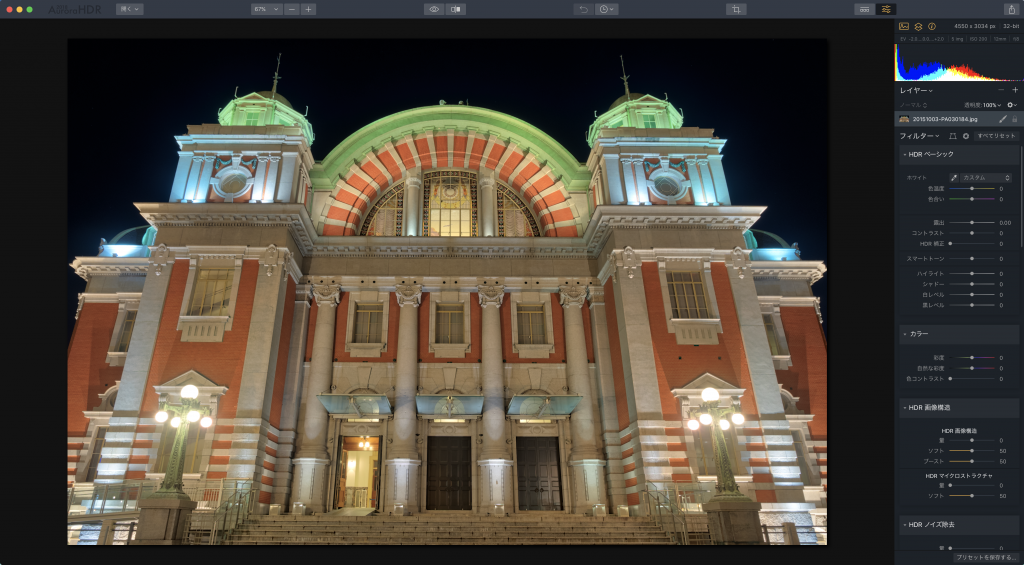
これで複数の写真が合成されHDR写真が完成しました。
ここから様々な補正を行なって自分好みに仕上げていきます。
Aurora HDR 2018の特徴
ここからはAurora HDRの特徴を抜粋して紹介していきます。
プリセットで写真を簡単に印象的に仕上げられる
先ほど、HDR合成までの手順を解説しましたがこれで完成ではありません。
様々なフィルターと呼ばれる編集ツールを使い、パラメーターを調整して写真を自分好みに仕上げていきます。
とはいえ、このAurora HDRには数多くのフィルターが存在し初心者にはどれをどのように使っていいのかわからず途方にくれると思います。
そんな初心者でも簡単に写真を印象的に仕上げることができるプリセットが数多く収録されています。
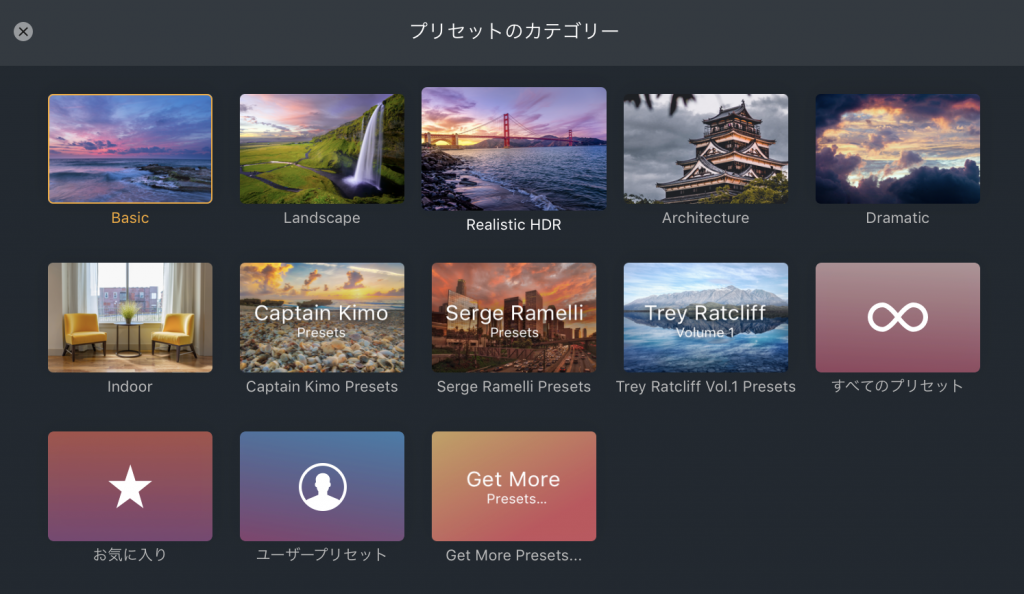
プリセットは9種類のカテゴリーが用意されていて、その数は99種類にも及びます。
それ以外にも公式サイトなどからカスタムプリセットパックを追加したり、ユーザープリセットパックを作成したりすることも可能です。
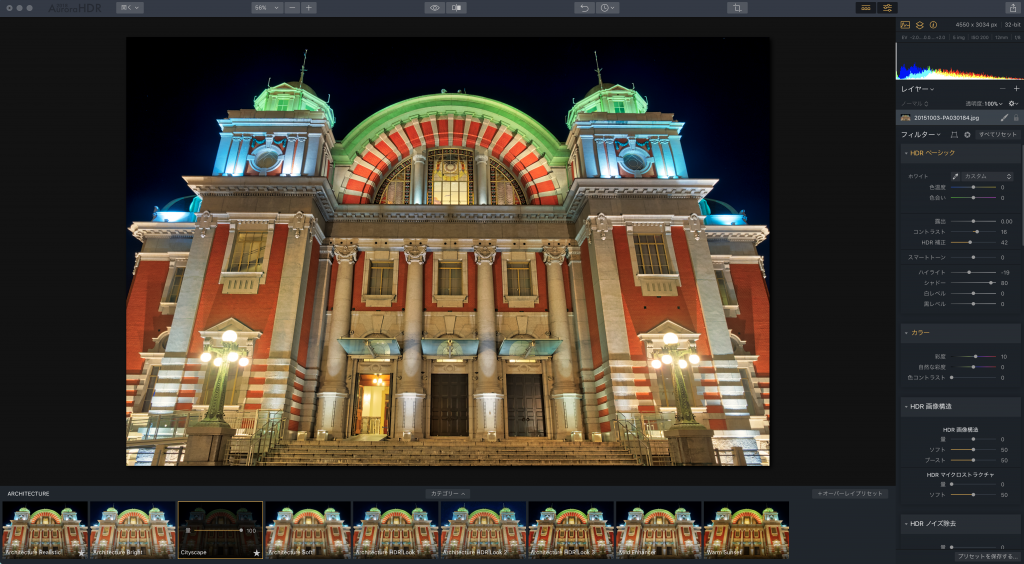
こちらはArchitecture(建築)カテゴリーのcity scape(都市風)のプリセットを使用してみました。
難しい知識は必要ありません、プリセットを適用するだけでこんなに素晴らしい写真が出来上がります。

こちらはArchitecture(建築)カテゴリーのHDR LOOK2のプリセットを使用しています。
先ほどの写真とは打って変わってHDR写真感が強く出ています。
ちなみにプリセットアイコンに表示されているパラメーターバーを動かすことでプリセットの適用量を弱めることも可能です。
またアプリケーションに使い慣れてきてプリセットのままでは物足りない、自分だけの写真を作り出したいときはサイドパネルのフィルターでプリセットのパラメーターを調整し自分好みに仕上げることもできます。
プラグインでLightroomやPhotoshopとの連携が可能
Adobe LightroomやPhotoshopにAurora HDRのプラグインをインストールし、連携することが可能です。
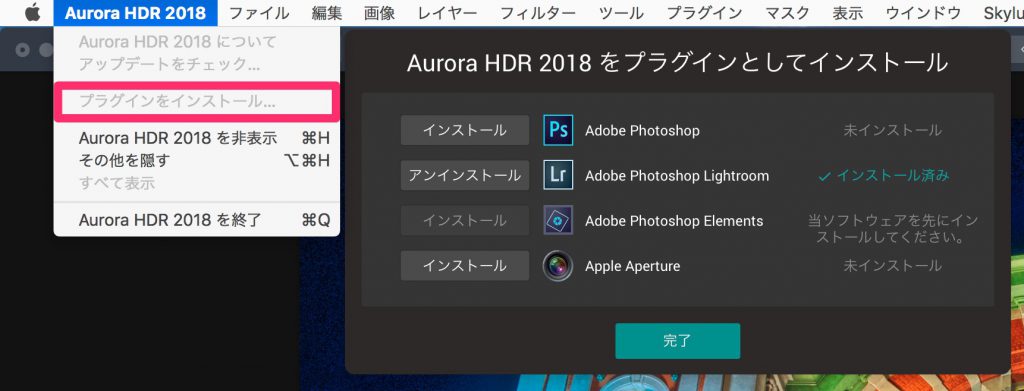
ツールバーのAurora HDRの項目のプラグインをインストールを選択し、使用するアプリケーションをタップします。
今回はLightroomにインストールしています。
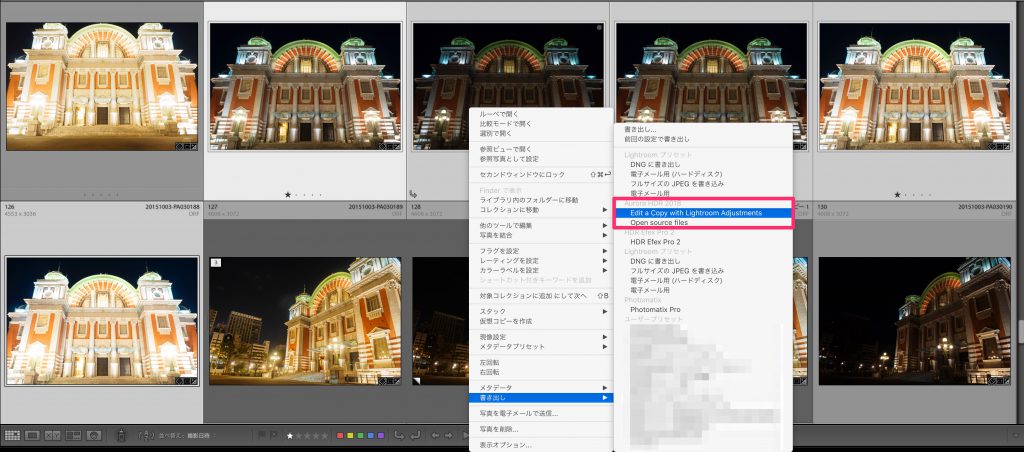
Lightroomのアプリケーションを開いて、HDR合成に使用する写真を選択します。
書き出しメニューにあるAurora HDRの項目の
- Edit Copy with Ligthroom Adjustments(Lightroom調整によるコピーの編集)
- Open source files(無補正のファイル)
を選択し、クリックします。
これでAurora HDRのソフトウェアが開き、編集を行うことができます。
高性能で多彩なツールが使用できる

あらかじめ用意されているプリセットを使用するだけでも、良いHDR写真を作成できますが、さらにすばらしいHDR写真に仕上げるには各種ツールを使う必要があります。
たくさんのツールに初めは戸惑うかもしれませんが、UIが洗練されているため使いやすくなっています。
各種ツールはトップツールバー、サイドパネル、プリセットパネルの3種類に別れています。
プリセットパネルは、前項で紹介したプリセットを選択するためのパネルです。
トップツールバーは、画像の拡大縮小・補正前補正後の比較・トリミング・編集の履歴などのツールがあります。
サイドパネルには、画像編集に関連するフィルターがまとめられています。
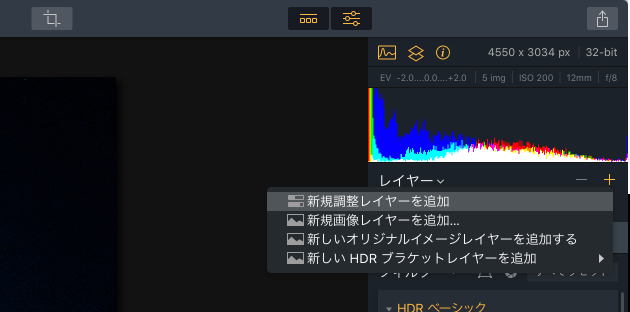
特に必見なのは、レイヤー機能です。
レイヤー機能についてはPhotoshopでも使用できるのでご存知だと思います、この機能のおかげでより部分的な補正を行うことができます。
他社のHDRソフトと比べて、大きく優れている点です。
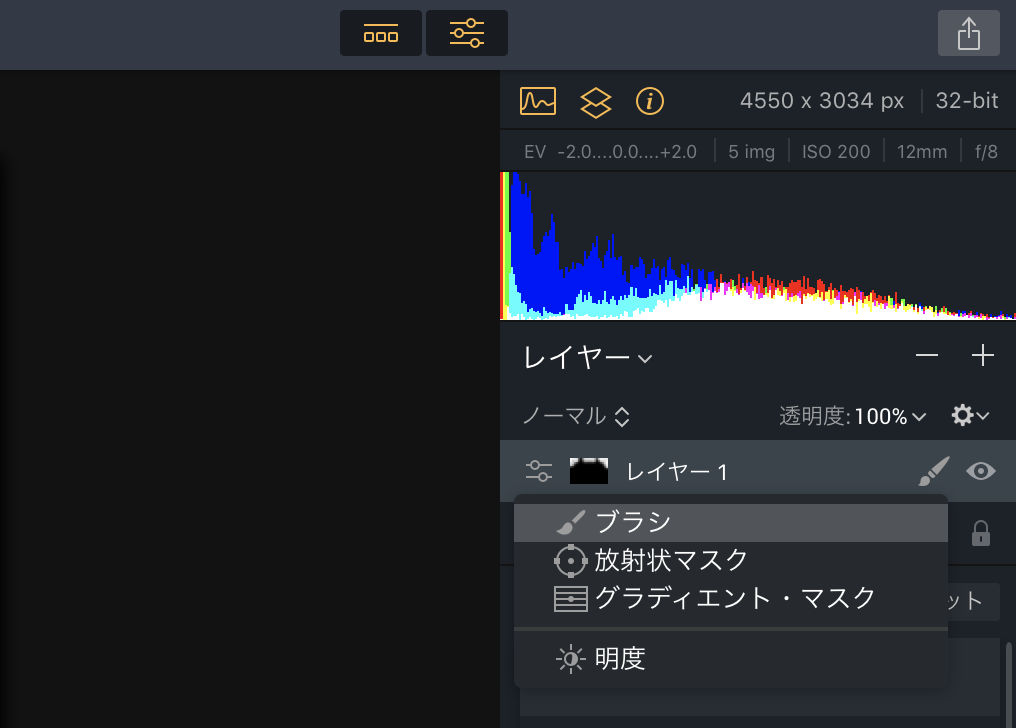
ブラシ・放射状マスク・グラディエントマスク・明度といろいろな方法でマスクを行うことができます。
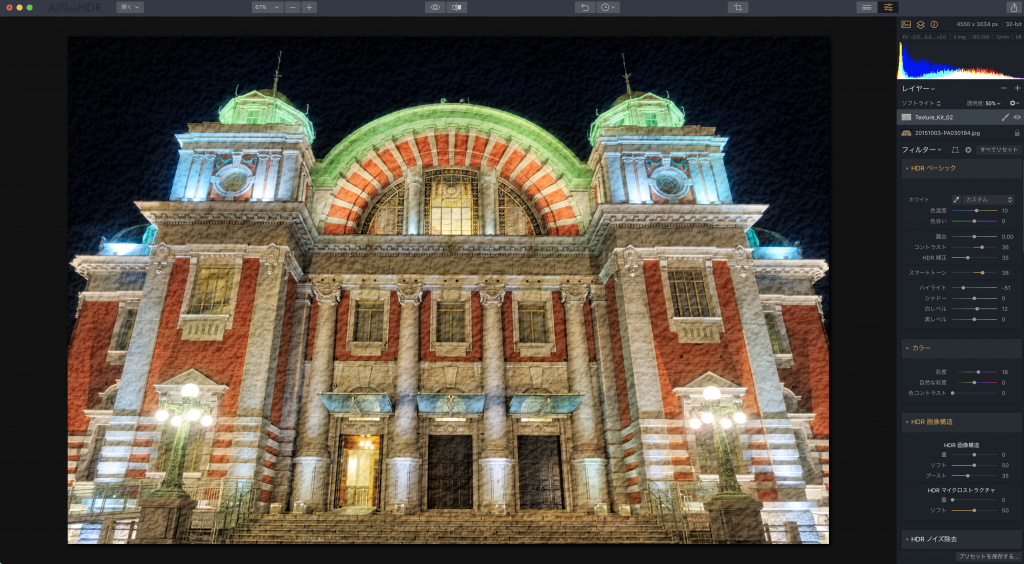
異なる画像を重ねて、ブレンドモードを使うことも可能です。
上の画像は透明度50%でソフトライトを使用しています。
今回はレイヤー機能について説明しましたが、もちろんそれ以外にも強力なツールが揃っています。 サイドパネルのフィルターの項目については、また別の機会にご紹介したいと思っています。
最後に
まだまだ自分自身が完全には使いこなせていませんので、全ての魅力を伝え切れてはいませんが、とにかく高機能なHDRソフトだと言うことがわかっていただけたかと思います。
ただ高機能ゆえにMac App Storeでは10800円・公式サイトでは11317円(2018/6月現在)高価格なのが難点です。
公式サイトに14日間無料で使用可能なトライアル版があるのでまずはそちらを使ってみると良いでしょう。
ちなみに自分はこのトライアル版を使ってすぐにこのAurora HDRの魅力に取り憑かれて迷うことなく製品版を購入しました。
Aurora HDRはHDR初心者から上級者まですべてHDRを愛する人たちにオススメします。
Lightroomを使ったHDR写真の作成方法についてはこちらの記事で解説しています。
LuminarとAurora HDRをお得に購入するチャンスです、詳しくはこちらの記事をご覧ください



